Печат на мениджъра е деактивирано в Windows 7
По време на печат, документите на Windows 7 потребители могат да се сблъскат с проблем, когато управителят на печат е деактивирана. Тя ще изглежда, че разработчиците на операционната система, са се опитвали и са фиксирани всички бъгове отпечатване характерно за по-ранните версии на Windows. Какво да правим в такъв случай и как да се реши проблема?
Причините за спиране на Ръководителя на печат
Ако се сблъскате с проблем, когато спулера спря, това означава, че причините за проблема може да се дължи на следните фактори:
- Поражението на вируса на система;
- Pirate версия на операционната система;
- Остарели или неправилно инсталирани драйвери;
- Несъвместимост на оборудване;
- Липса на RAM за печатни процеси.
Поради тези причини, решения на проблема ми идват наум.
Начини за решаване на проблема
Ако не знаете каква е причината допринесли за факта, че Спулер спирките за печат трябва да започнат да сканирате компютъра си за вируси. В повечето случаи, зловредният софтуер е виновен грешка Service.
За да сканирате компютъра си, можете да изберете полезността или друга Dr.Web антивирусна програма се актуализира.
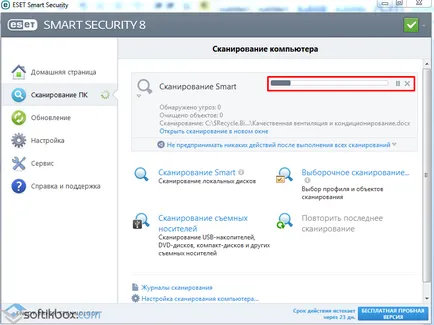
След проверка на системата и премахване на злонамерен софтуер, е необходимо да рестартирате компютъра.
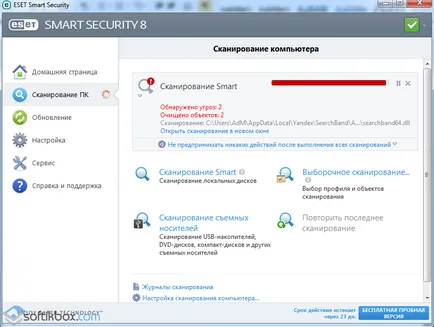
След това пуснете проверка на системата за грешки. За да направите това, ние натиснете бутона "Старт" в полето за търсене въведете "CMD" и да стартирате конзолата с администраторски права.
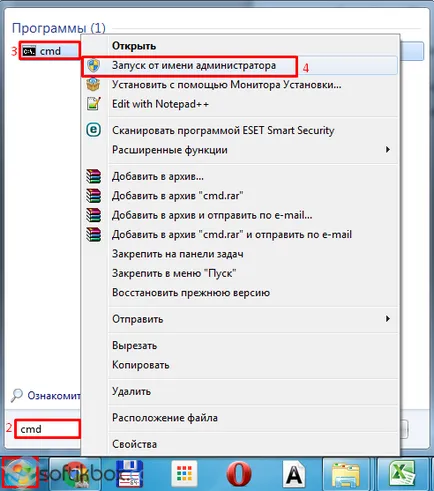
След като въведете командата «SFC / SCANNOW».
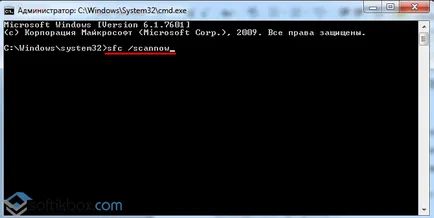
Тъй като нашата проблем е с мениджъра на печат, то си струва да пробвате на предоставяните услуги по време на сканирането на системата. За да направите това, ние натиснете бутона "Старт" и напишете това, "Услуги" на. Изберете желания профил.
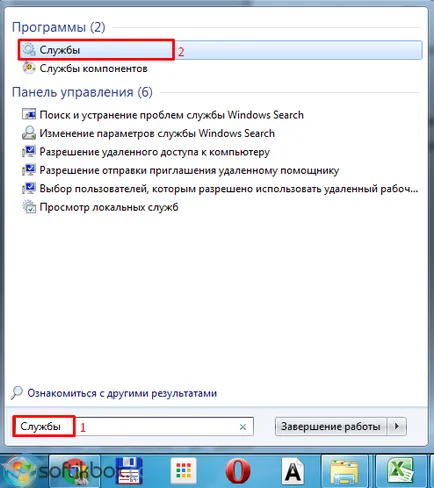
Отваря се нов прозорец. В списъка откриваме "Print Manager". Това трябва да спре услугата на първо място, а след това отново да започне.
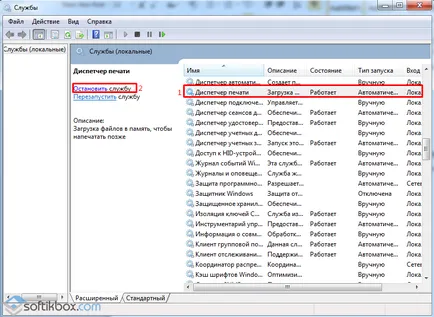
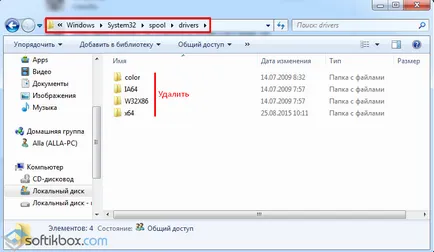
След отстраняване на съдържанието, ние се върнете към услугата и тя подновяването.
Също така, настоящият метод може да бъде инсталиране на нови драйвери. За да направите това, трябва да използвате следните инструкции. Натиснете комбинация «Win + R» ключ и въведете «hdwwiz».

На следващо място, следвайте указанията, "съветникът Found New Hardware".
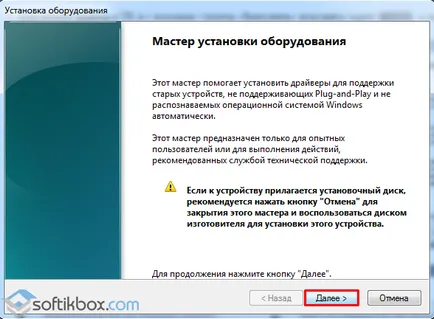
Изберете устройство за автоматично търсене.
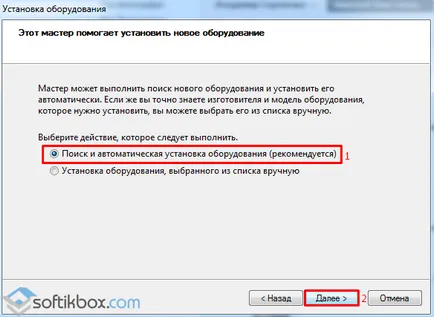
Изберете порта на устройството и чака да намери и да инсталирате нови драйвери. След рестарта на компютъра.
Ако тези методи не решават проблема, изпълнете Възстановяване на системата и изберете отправна точка за неизправност.